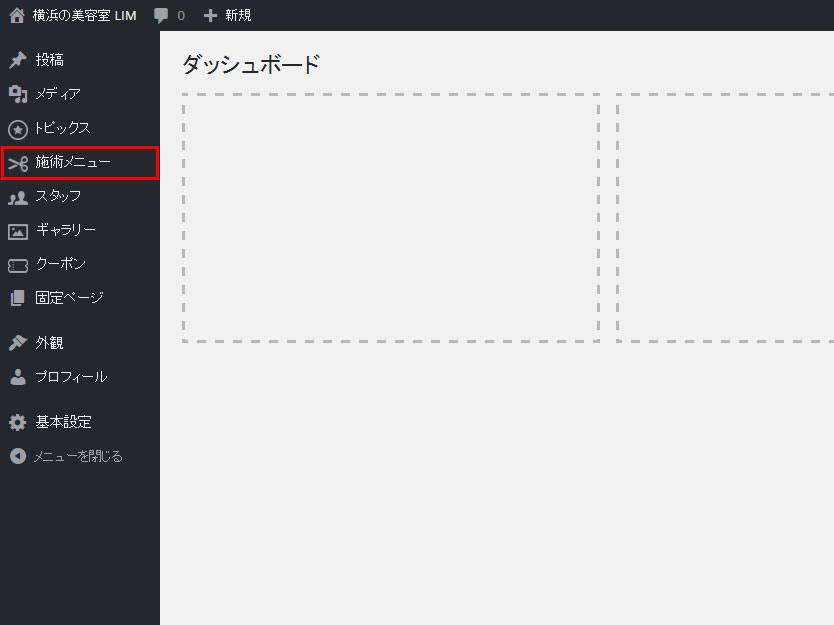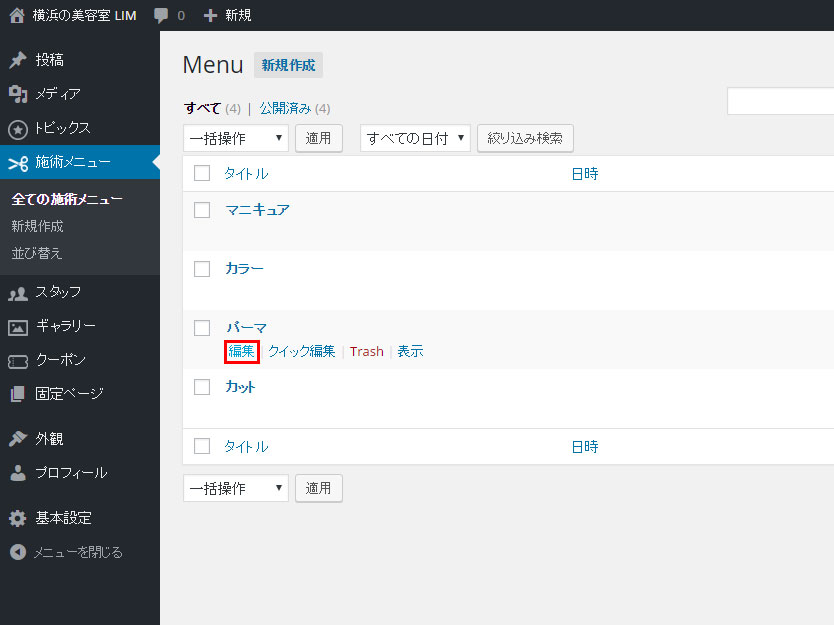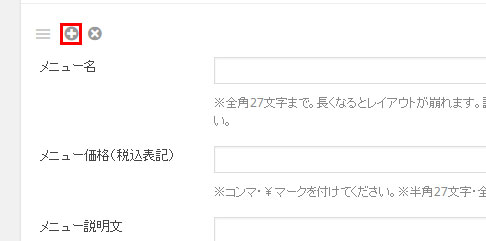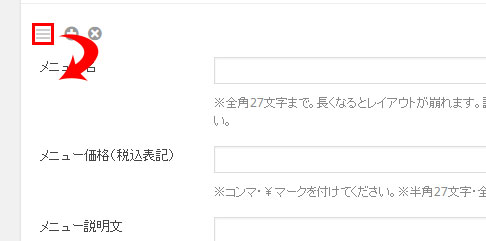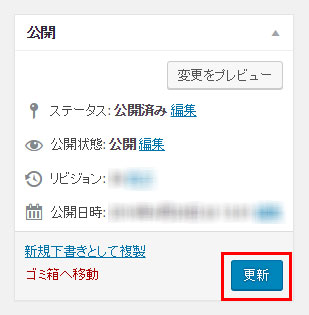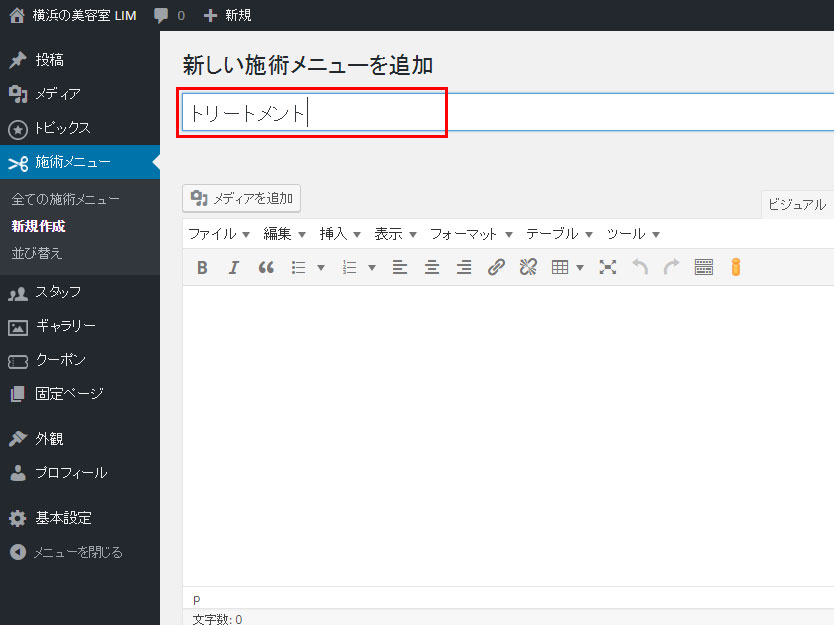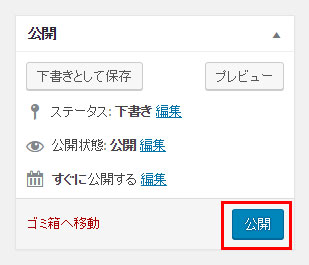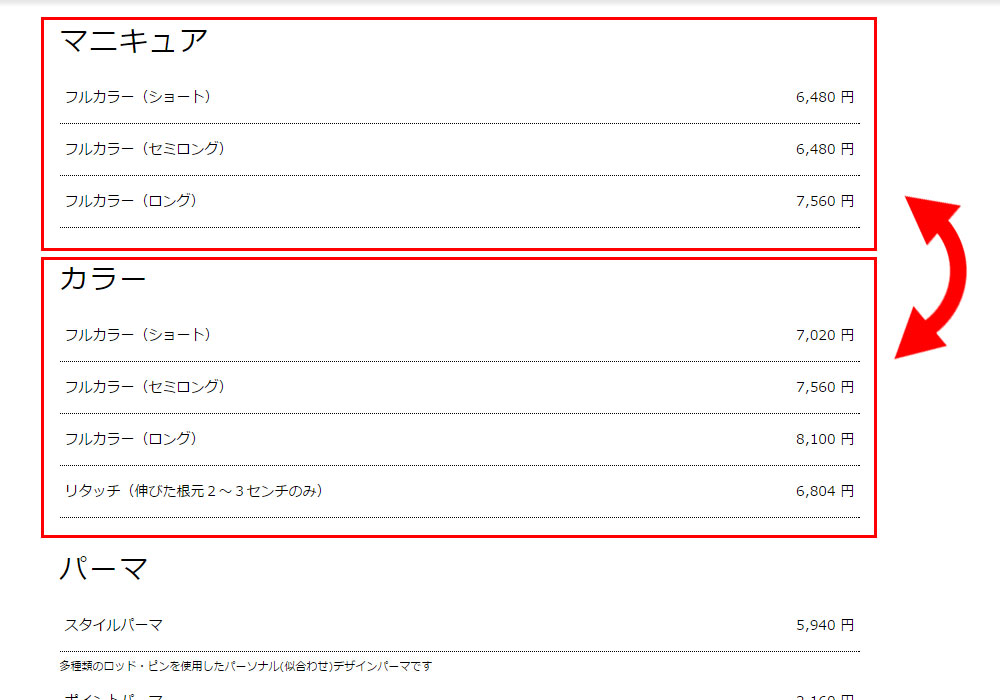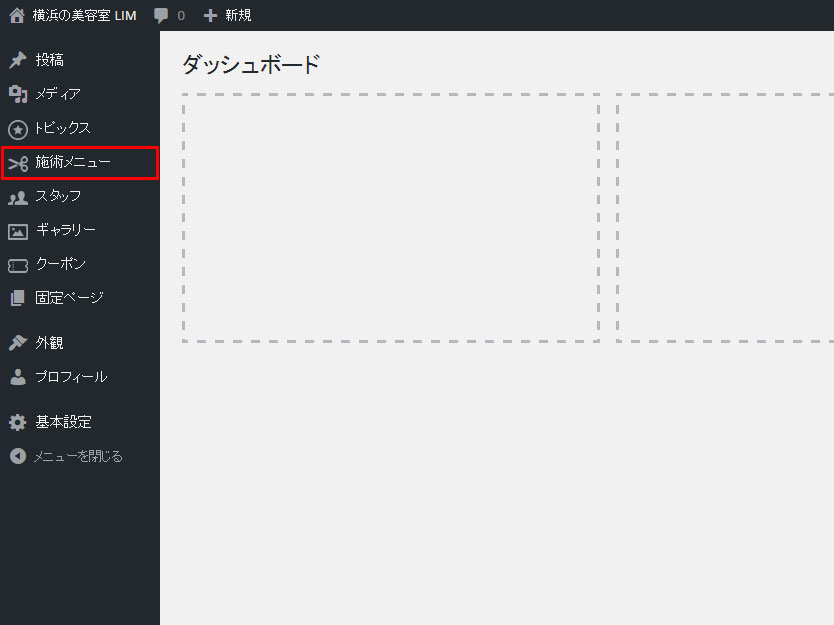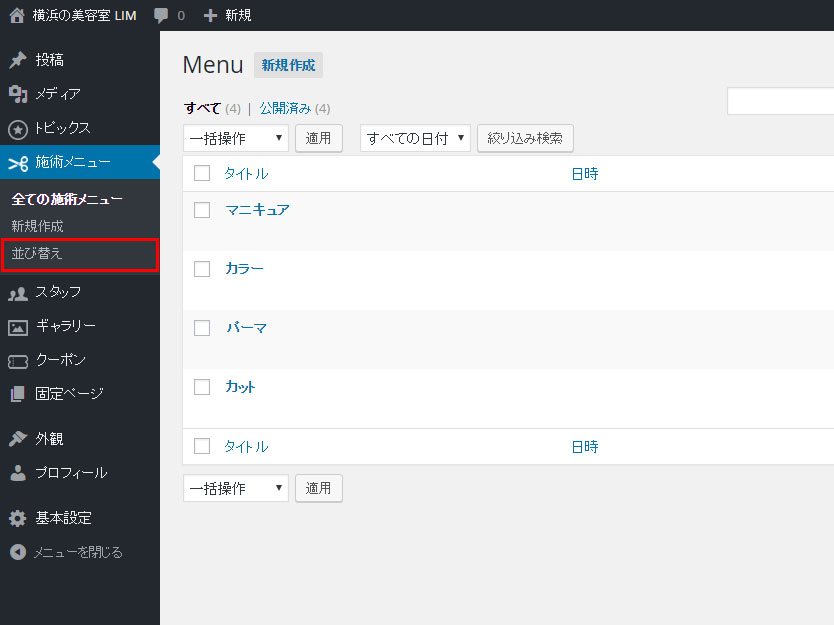メニューページの設定
メニューページに表示されるメニューの名称や価格を設定することができます。
メニューを編集する
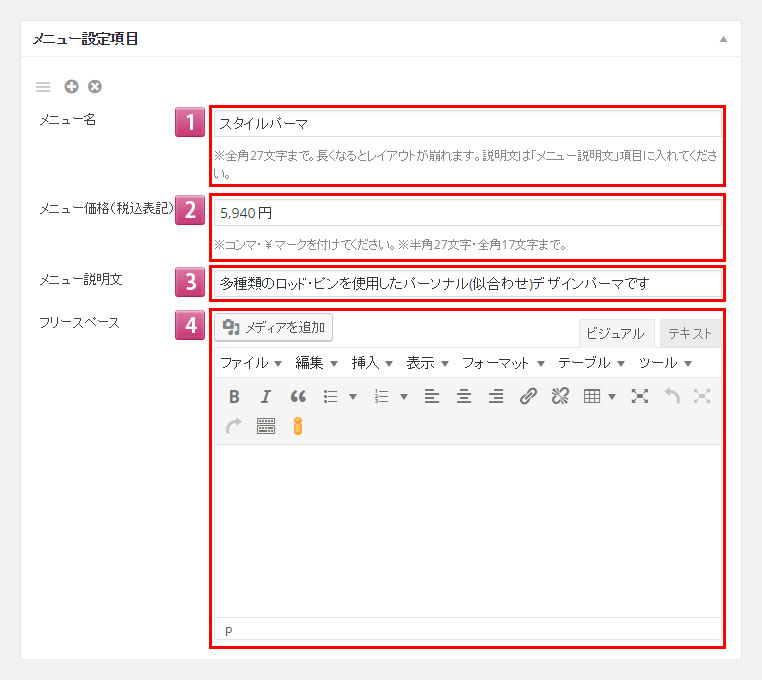
- 1メニュー名
メニュー名を入力してください。
※文字数が多すぎるとレイアウトが崩れる原因となるので、注記にある文字数以内で入力してください。 - 2メニュー価格
価格を入力してください。「¥」マークや「円」は自動で入りませんので付けて入力してください。 - 3メニュー説明文
メニューに対する説明がある場合は入力してください。 - 4フリースペース
メニューに対する説明を入れる項目ですが、3メニュー説明文とは違い、文字の強調表示や文字の色を変えて表示することができます。
設定方法
その他必要項目を入力してください。
※上記「メニューを編集する」項目参照